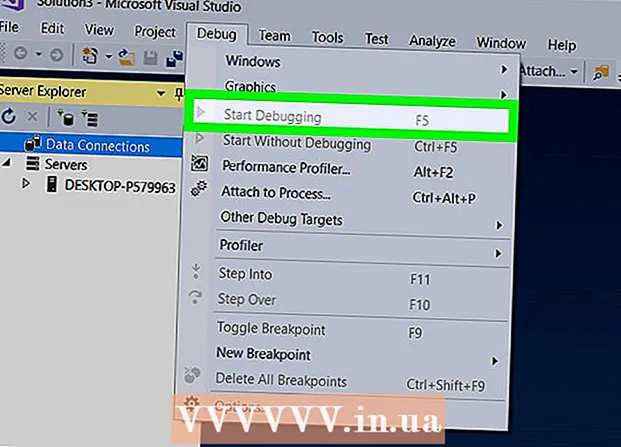Författare:
John Stephens
Skapelsedatum:
24 Januari 2021
Uppdatera Datum:
1 Juli 2024

Innehåll
Den här artikeln visar hur du installerar emoji (emojis) på din Android-enhet beroende på vilken version av Android som används.
Steg
Del 1 av 4: Kontrollera Android-versionen du använder
Öppna Android-enhetens inställningar genom att trycka på ikonen Inställningar i listan över appar.
- Stödda emojis beror på Android-versionen du använder, eftersom emoji är typsnitt på systemnivå. Varje ny Android-version stöder nyare emoji.

Bläddra ner till botten av inställningsmenyn. På vissa enheter måste du först trycka på gruppen "System".
Rör Om enhet (Enhetsintroduktion) eller "Om telefonen" eller "Om surfplattan" (Om surfplattan).
- Rör Mjukvaru-version (Programversion), om det behövs. Vissa Android-enheter kommer att be dig komma åt den här menyn för att se Android-versionen.

Hitta Android-versionen. Siffran i raden "Android-version" visar den Android-version du använder.- Android 4.4 - 7.1+ - Enheter som kör version 4.4 eller senare kan använda Google-tangentbordet för att lägga till emojis. Enhetens inbyggda tangentbord har också ett emoji-alternativ.
- Android 4.3 - Du kan aktivera iWnn-tangentbordet för att skriva svartvita emoji. Du kan också få tangentbord från tredje part för att lägga till färgemojis.
- Android 4.1 - 4.2 - Vissa emoji stöds för visning, men det finns inget inbyggt tangentbordalternativ. Du kan använda tangentbord från tredje part för att skriva emoji.
- Android 2.3 och tidigare - Enheten stöder inte visning eller typning av emoji.
Del 2 av 4: Använda Google Keyboard (Adroid 4.4+)

Öppna Play Store. Google-tangentbordet innehåller fullt stöd för alla emoji-systemet som systemet kan visa. Färgemojis är tillgängliga på alla Android-enheter från Android 4.4 (KitKat) och senare.
Typ Google Play gå till sökfältet högst upp på skärmen.
Typ google-tangentbord (google-tangentbord).
Tryck på Google-tangentbordet i listan med sökresultat.
Rör Installera (Miljö). Om Google-tangentbordet inte är kompatibelt med din enhet kan du prova andra tangentbordsalternativ.
Rör Acceptera (Acceptera).
Googles tangentbordsinställningar. Installationsförloppet visas i meddelandepanelen.
Öppna enhetens inställningsmeny. Du hittar inställningar i applistan med kugghjulsikoner eller skjutreglage.
Bläddra ner till avsnittet Personlig (Personlig). På vissa enheter måste du trycka på den personliga gruppen.
Rör Språkinmatning (Språk och ingångskälla).
Rör Standard (Standard) i avsnitt Tangentbord och inmatningsmetoder (Tangentbord och inmatningsmetod).
Välja Google-tangentbord (Google-tangentbord).
Öppna applikationen med tangentbordet. Nu när Google-tangentbordet är på kan du använda det för att infoga emojis i dina meddelanden.
Håll ned knappen ↵ (Stiga på). Du ser en meny ovanför fingret och ett menyalternativ ☺
Skjut fingret på smileysna ☺ och släpp för att öppna emoji-listan.
- Om du inte ser en smiley stöder din enhet förmodligen inte emoji. Du måste prova ett annat tangentbord.
Tryck på en grupp ovanför tangentbordet för att ta fram andra emoji-grupper.
Svep åt vänster och höger för att se fler emojis. Varje grupp har vanligtvis flera ikonsidor att välja mellan.
Tryck på en emoji för att infoga den i texten.
Håll emojien intryckt för att ändra hudfärg (Android 7.0+). Om du använder Android 7.0 (Nougat) eller senare kan du trycka och hålla ned den mänskliga formen för att välja en annan hudfärg. Den här åtgärden fungerar inte på Android-enheter som använder en äldre version. annons
Del 3 av 4: Använda iWnn IME (Android 4.3)
Öppna enhetens inställningar. Om du använder Android 4.3 kan du slå på det svarta och vita emoji-tangentbordet.
Bläddra ner till avsnittet Personlig (Personlig).
Välja Språkinmatning (Språk och ingångskälla).
Bock cell iWnn IME för att aktivera det svarta och vita emoji-tangentbordet för din enhet.
Öppna appen som låter dig skriva in text.
Håll ned knappen Plats på tangentbordet.
Tryck på knappen Kategori (Kategori) för att ändra emoji-typ.
Tryck på knappen << och >> för att visa fler sidor.
Tryck på en emoji för att infoga den i texten. annons
Del 4 av 4: Använda en Samsung Galaxy-enhet (S4 eller nyare)
Öppna ett program som använder tangentbordet. Om du använder Samsung Galaxy S4, Not 3 eller senare, har enhetens tangentbord inbyggd emoji.
Håll ned knappen Redskap eller Mikrofon till vänster om nyckeln Plats på tangentbordet. På S4- och S5-serien använder du växelknappen. På S6-serien använder du mikrofonknappen.
- Användare av S7-serien kan trycka på knappen smile (smiley) på tangentbordet för att öppna emoji-valet.
Tryck på knappen ☺ i den meny som för närvarande visas. Detta gör tangentbordet till inmatningsalternativ för emoji.
Tryck på kategorierna under tangentbordet för att se olika typer av emoji.
Svep åt vänster och höger för att ändra sidor. De flesta kategorier har flera emoji-sidor.
Tryck på en emoji för att infoga den i din text.
Rör ABC för att återgå till tangentbordet. Detta inaktiverar emoji-tangentbordet för att återgå till det vanliga tangentbordet. annons
Råd
- Eftersom emoji stöds av systemet kan mottagaren kanske inte se emoji du skickar. Om du till exempel skickar en ikon i den senaste Unicode-versionen till en enhet som inte stöder den här versionen, kommer den andra personen bara att se en tom ruta.
- Många meddelandeprogram med egen emoji är bara synliga i appar. Facebook Messenger, WhatsApp, Instagram, Hangouts, Snapchat och många fler har inbyggda emoji, så att du kan se emojis som din enhet normalt inte stöder.
- Android stöder endast visning av emoji från version 4.1 (Jelly Bean) och färgemoji visas bara från version 4.4 (KitKat) och senare. Emojis kan inte visas i äldre versioner av Android.
- Utseendet och antalet stödda emoji beror helt på Android-versionen du använder. Emoji är typsnitt på systemnivå och behöver support för att kunna se och använda dem.
- Sök efter systemprogramvaruuppdateringar så att du kan se fler emojis på din Android-enhet. Se hur du uppdaterar Android för mer information.